OKX Registrer deg - OKX Norway - OKX Norge - OKX Noreg
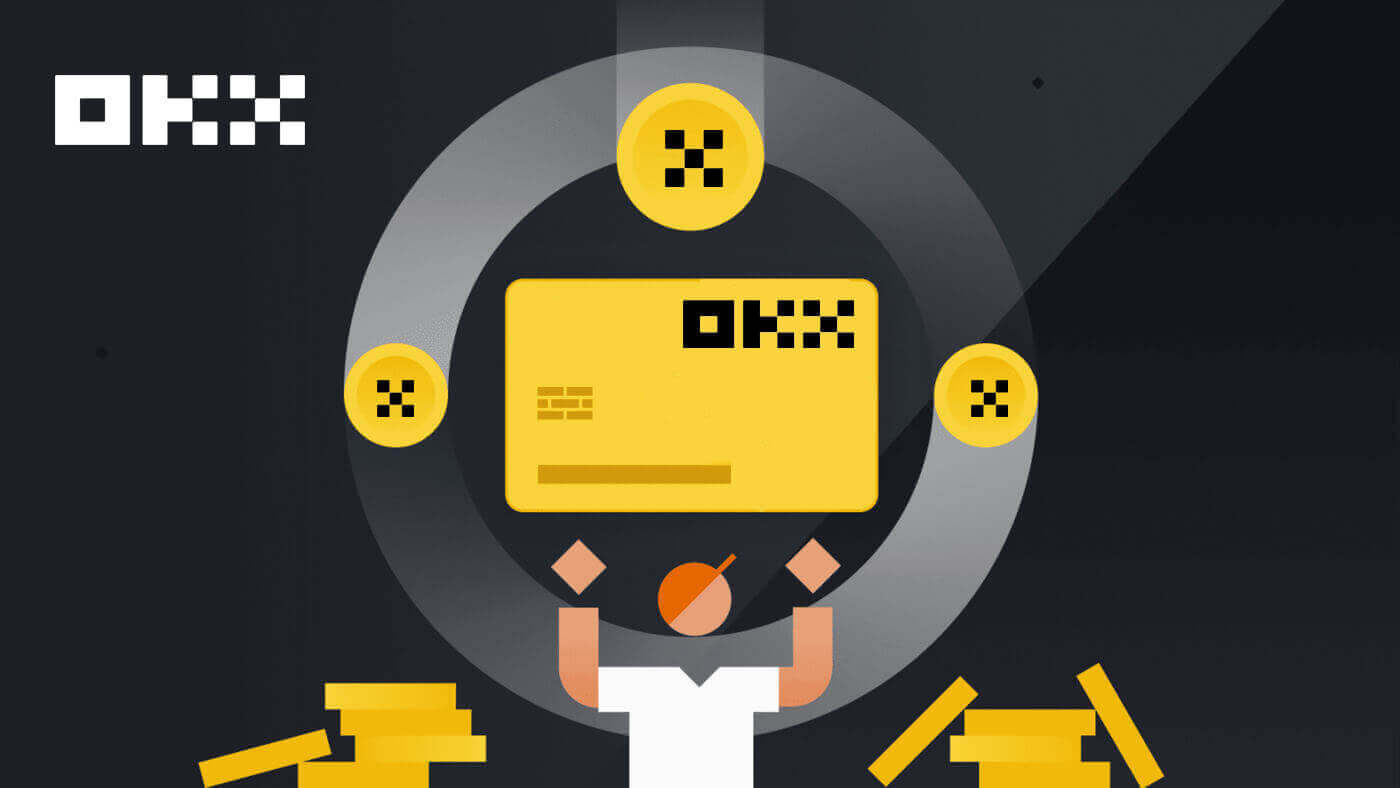
Slik registrerer du deg på OKX
Registrer en konto på OKX med e-post
1. Gå til OKX og klikk på [ Registrer deg ] i øvre høyre hjørne. 
2. Du kan utføre OKX-registrering via et sosialt nettverk (Google, Apple, Telegram, Wallet) eller manuelt angi dataene som kreves for registreringen.  3. Skriv inn e-postadressen din og klikk på [Sign up]. Du vil få tilsendt en kode til e-posten din. Sett koden i mellomrommet og trykk [Neste].
3. Skriv inn e-postadressen din og klikk på [Sign up]. Du vil få tilsendt en kode til e-posten din. Sett koden i mellomrommet og trykk [Neste]. 
4. Skriv inn telefonnummeret ditt og trykk [Bekreft nå]. 
5. Skriv inn koden som er sendt til telefonen din, klikk på [Neste]. 
6. Velg ditt bostedsland, kryss av for å godta vilkårene for bruk og klikk på [Neste]. Vær oppmerksom på at boligen din må samsvare med den på ID-en eller adressebeviset. Hvis du endrer land eller region du bor i etter bekreftelse, vil det kreve ytterligere bekreftelse. Klikk på [Bekreft]. 

7. Deretter oppretter du et sikkert passord for kontoen din. 
Merk:
- Passordet ditt må inneholde 8-32 tegn
- 1 liten bokstav
- 1 stor bokstav
- 1 tall
- 1 spesialtegn f.eks ! @ # $ %
8. Gratulerer, du har registrert deg på OKX. 
Registrer en konto på OKX med Apple
Videre kan du registrere deg ved å bruke Single Sign-On med Apple-kontoen din. Hvis du ønsker å gjøre det, følg disse trinnene:
1. Gå til OKX og klikk på [ Registrer ].  2. Velg [Apple]-ikonet, et popup-vindu vises, og du vil bli bedt om å logge på OKX med Apple-kontoen din.
2. Velg [Apple]-ikonet, et popup-vindu vises, og du vil bli bedt om å logge på OKX med Apple-kontoen din. 
3. Skriv inn Apple ID og passord for å logge på OKX. Fullfør autentiseringsprosessen. 

4. Klikk på [Fortsett]. 
5. Velg ditt bostedsland, kryss av for å godta vilkårene for bruk og klikk på [Neste]. Vær oppmerksom på at boligen din må samsvare med den på ID-en eller adressebeviset. Hvis du endrer land eller region du bor i etter bekreftelse, vil det kreve ytterligere bekreftelse.
6. Etter det blir du automatisk omdirigert til OKX-plattformen. 
Registrer en konto på OKX med Google
Du har også muligheten til å registrere kontoen din via Gmail, og du kan gjøre det med bare noen få enkle trinn:
1. Gå over til OKX og klikk på [ Registrer deg ].  2. Klikk på [Google]-knappen.
2. Klikk på [Google]-knappen. 
3. Et påloggingsvindu åpnes der du legger inn e-post eller telefon. Klikk deretter på [Neste] 
4. Skriv inn passordet for Gmail-kontoen din og klikk på [Neste]. Bekreft at du logger på 

5. Velg ditt bostedsland, merk av for å godta vilkårene for bruk og klikk på [Neste]. Etter det blir du automatisk omdirigert til OKX-kontoen din. 

Registrer en konto på OKX med Telegram
1. Gå over til OKX og klikk på [ Registrer deg ].  2. Klikk på [Telegram]-knappen.
2. Klikk på [Telegram]-knappen.  3. Et påloggingsvindu åpnes der du legger inn telefonnummeret ditt. Klikk deretter på [Neste].
3. Et påloggingsvindu åpnes der du legger inn telefonnummeret ditt. Klikk deretter på [Neste]. 
4. Åpne Telegram og bekreft. 

5. Klikk på [Godta] for å bekrefte registreringen. 
6. Skriv inn e-post eller telefonnummer for å koble OKX-kontoen din til Telegram. Klikk deretter på [Neste].  7. Klikk på [Opprett konto]. Skriv inn koden som er sendt til e-posten din og klikk på [Neste].
7. Klikk på [Opprett konto]. Skriv inn koden som er sendt til e-posten din og klikk på [Neste]. 

8. Velg ditt bostedsland, kryss av for å godta vilkårene for bruk og klikk på [Neste]. Da vil du registrere OKX-kontoen din! 

Registrer en konto på OKX-appen
Mer enn 70% av handelsmenn handler markedene på telefonene sine. Bli med dem for å reagere på hver markedsbevegelse som skjer.
1. Installer OKX-appen på Google Play eller App Store . 
2. Klikk på [Sign up]. 
3. Velg en registreringsmetode, du kan velge mellom E-post, Google-konto, Apple ID eller Telegram. 
Registrer deg med e-postkontoen din:
4. Legg inn e-posten din og klikk på [Sign up]. 
5. Skriv inn koden som er sendt til e-posten din, og klikk deretter på [Neste]. 
6. Skriv inn mobilnummeret ditt, klikk på [Bekreft nå]. Deretter legger du inn koden og klikker på [Neste]. 

7. Velg ditt bostedsland, merk av for å godta vilkårene og tjenesten, og klikk deretter på [Neste] og [Bekreft]. 

8. Velg passordet ditt. Klikk deretter på [Neste]. 
9. Gratulerer! Du har opprettet en OKX-konto. 
Registrer deg med Google-kontoen din:
4. Velg [Google]. Du vil bli bedt om å logge på OKX med Google-kontoen din. Du kan bruke dine eksisterende kontoer eller bruke en annen. Klikk på [Fortsett] for å bekrefte kontoen du valgte. 


5. Velg ditt bostedsland og du har opprettet en OKX-konto. 

Registrer deg med Apple-kontoen din:
4. Velg [Apple]. Du vil bli bedt om å logge på OKX med Apple-kontoen din. Trykk på [Fortsett]. 

5. Velg ditt bostedsland og du har opprettet en OKX-konto. 

Registrer deg med ditt Telegram:
4. Velg [Telegram] og klikk på [Fortsett]. 

5. Skriv inn telefonnummeret ditt og klikk på [Neste], og sjekk deretter bekreftelsen på Telegram-appen. 

6. Velg ditt bostedsland og du har opprettet en OKX-konto. 

Ofte stilte spørsmål (FAQ)
SMS-kodene mine fungerer ikke på OKX
Prøv disse rettelsene først for å sjekke om du kan få koder til å fungere igjen:
- Automatiser mobiltelefonens tid. Du kan gjøre det i enhetens generelle innstillinger:
- Android: Innstillinger Generell administrasjon Dato og klokkeslett Automatisk dato og klokkeslett
- iOS: Innstillinger Generelt Dato og klokkeslett Still inn automatisk
- Synkroniser mobiltelefon- og skrivebordstider
- Tøm OKX-mobilappbufferen eller stasjonær nettleserbuffer og informasjonskapsler
- Prøv å skrive inn koder på forskjellige plattformer: OKX-nettsted i nettleseren på datamaskinen, OKX-nettstedet i mobilnettleseren, OKX-nettstedet for skrivebordet eller OKX-mobilappen
Hvordan endrer jeg telefonnummeret mitt?
På appen
- Åpne OKX-appen, gå til brukersenter og velg Profil
- Velg Brukersenter øverst til venstre
- Finn Sikkerhet og velg Sikkerhetssenter før du velger Telefon
- Velg Endre telefonnummer og skriv inn telefonnummeret ditt i feltet Nytt telefonnummer
- Velg Send kode i både SMS-koden sendt til nytt telefonnummer og SMS-koden sendt til gjeldende telefonnummer. Vi sender en 6-sifret bekreftelseskode til både det nye og nåværende telefonnummeret ditt. Skriv inn koden tilsvarende
- Skriv inn tofaktorautentiseringskoden (2FA) for å fortsette (hvis noen)
- Du vil motta en e-post/SMS-bekreftelse når du har endret telefonnummeret ditt
På internett
- Gå til Profil og velg Sikkerhet
- Finn Telefonbekreftelse og velg Endre telefonnummer
- Velg landskoden og skriv inn telefonnummeret ditt i feltet Nytt telefonnummer
- Velg Send kode både i feltene Ny telefon SMS-bekreftelse og Gjeldende SMS-bekreftelse. Vi sender en 6-sifret bekreftelseskode til både det nye og nåværende telefonnummeret ditt. Skriv inn koden tilsvarende
- Skriv inn tofaktorautentiseringskoden (2FA) for å fortsette (hvis noen)
- Du vil motta en e-post/SMS-bekreftelse når du har endret telefonnummeret ditt
Hva er underkonto?
En underkonto er en sekundær konto koblet til din OKX-konto. Du kan opprette flere underkontoer for å diversifisere handelsstrategiene dine og redusere risikoen. Underkontoer kan brukes til spot, spot gearing, kontraktshandel og innskudd for standard underkontoer, men uttak er ikke tillatt. Nedenfor er trinnene for å opprette en underkonto.
1. Åpne OKX-nettstedet og logg inn på kontoen din, gå til [Profil] og velg [Underkontoer].  2. Velg [Opprett underkonto].
2. Velg [Opprett underkonto].  3. Fyll inn "Påloggings-ID", "Passord" og velg "Kontotype"
3. Fyll inn "Påloggings-ID", "Passord" og velg "Kontotype"
- Standard underkonto : du kan gjøre handelsinnstillinger og aktivere innskudd til denne underkontoen
- Underkonto for administrert handel : du kan gjøre handelsinnstillinger

4. Velg [Send alle] etter å ha bekreftet informasjonen. 
Merk:
- Underkontoer vil arve hovedkontoens nivånivå samtidig med opprettelsen, og den vil oppdateres daglig i henhold til hovedkontoen din.
- Generelle brukere (Lv1 - Lv5) kan opprette maksimalt 5 underkontoer; for andre nivåbrukere kan du se nivåtillatelsene dine.
- Underkontoer kan bare opprettes på nettet.

Slik setter du inn til OKX
Slik kjøper du krypto med kreditt-/debetkort på OKX
Kjøp krypto med kreditt-/debetkort (nett)
1. Logg på OKX-kontoen din og klikk på [Kjøp krypto] - [Ekspresskjøp].  2. Her kan du velge å kjøpe krypto med forskjellige fiat-valutaer. Skriv inn fiat-beløpet du vil bruke, og systemet vil automatisk vise hvor mye krypto du kan få. Klikk på [Kjøp USDT].
2. Her kan du velge å kjøpe krypto med forskjellige fiat-valutaer. Skriv inn fiat-beløpet du vil bruke, og systemet vil automatisk vise hvor mye krypto du kan få. Klikk på [Kjøp USDT]. 
3. Velg å kjøpe med ditt VISA, og klikk deretter på [Neste]. Sjekk forhåndsvisningen av bestillingen og klikk på [Kjøp USDT]. 

4. Du vil bli omdirigert til Banxas side, hvor du kan klikke på [Opprett bestilling]. 
5. Skriv inn kortinformasjonen din og klikk på [Fortsett].
6. Etter at betalingen er fullført, kan du se ordrestatus og [Return to OKX]. 
Kjøp krypto med kreditt-/debetkort (app)
1. Kom i gang ved å velge menyikonet øverst til venstre, og klikk deretter på [Kjøp]. 

2. Velg krypto du vil kjøpe og beløp, velg [Velg betalingsmetode]. 

3. Velg å betale med VISA eller MasterCard og bekreft bestillingen. 

4. Du vil bli dirigert til Banxas side. Fyll inn kortbestillingen din og vent til den blir fullført. 

Hvordan kjøpe krypto på OKX P2P
Kjøp krypto på OKX P2P (web)
1. Logg inn på OKX, gå til [Kjøp krypto] - [P2P-handel].  2. Velg krypto du vil motta, og betalingsmåter du vil bruke. Velg [Kjøp] ved siden av det foretrukne tilbudet.
2. Velg krypto du vil motta, og betalingsmåter du vil bruke. Velg [Kjøp] ved siden av det foretrukne tilbudet. 
3. Fyll inn beløpet innenfor ordregrensen og velg betalingsmåte. Velg [Kjøp USDT med 0 gebyrer] for å fortsette.
Merk: på dette tidspunktet vil OKX holde kryptoen som kjøpes inntil selgeren bekrefter at betalingen er mottatt, bestillingen er kansellert av deg eller bestillingen blir tidsavbrutt. Du må ikke betale hvis bestillingen er i fare for tidsavbrudd fordi selgeren vil få tilbake kryptografen som ble holdt tidligere når tidtakeren når null hvis betalingen ikke er merket som fullført. 
4. Sjekk bestillingen og [Bekreft]. 
5. Velg [Jeg har betalt] når du har betalt via betalingsappen/metoden du har valgt. Når selgeren bekrefter mottak av betaling, vil du motta kryptoen på din OKX-konto.
Merk: Du kan se en chatboks på bestillingssiden på høyre side hvis du trenger å sende melding til selgeren av en eller annen grunn. 
Kjøp krypto på OKX P2P (app)
1. Logg inn på OKX, gå til [P2P trading]. 
2. Velg krypto du vil motta, og betalingsmåter du vil bruke. Velg [Kjøp] ved siden av det foretrukne tilbudet. 
3. Fyll inn beløpet innenfor ordregrensen og velg betalingsmåte. Velg [Kjøp USDT med 0 gebyrer] for å fortsette.
Merk: på dette tidspunktet vil OKX holde kryptoen som kjøpes inntil selgeren bekrefter at betalingen er mottatt, bestillingen er kansellert av deg eller bestillingen blir tidsavbrutt. Du må ikke betale hvis bestillingen er i fare for tidsavbrudd fordi selgeren vil få tilbake kryptografen som ble holdt tidligere når tidtakeren når null hvis betalingen ikke er merket som fullført. 
4. Du kan chatte med selgeren og forhåndsvise bestillingen din. Når du har sjekket, velger du [Få betalingsdetaljer]. 
5. Velg [Jeg har betalt] når du har betalt via betalingsappen/metoden du har valgt. Når selgeren bekrefter mottak av betaling, vil du motta kryptoen på din OKX-konto.
Slik kjøper du krypto på OKX via tredjepartsbetaling
1. Logg inn på OKX-kontoen din og gå til [Kjøp krypto] - [Tredjepartsbetaling].
2. Angi beløpet du ønsker å kjøpe. 
3. Rull ned og velg din betalingsgateway, klikk på [Kjøp nå] - [Betal] etter at du har bekreftet bestillingen. 

4. Du vil bli omdirigert til Banxas side, hvor du kan klikke på [Opprett bestilling].  5. Skriv inn kortinformasjonen din og klikk på [Fortsett].
5. Skriv inn kortinformasjonen din og klikk på [Fortsett]. 6. Etter at betalingen er fullført, kan du se ordrestatus og [Return to OKX].
6. Etter at betalingen er fullført, kan du se ordrestatus og [Return to OKX]. 
Slik setter du inn krypto på OKX
Sett inn krypto på OKX (web)
1. Logg inn på din OKX-konto og gå til [Eiendeler] - [Innskudd].  2. Velg kryptoen du vil sette inn og klikk på [Neste].
2. Velg kryptoen du vil sette inn og klikk på [Neste]. 
3. Innskuddsdetaljer vil da genereres automatisk. Velg din OKX-konto i "Innskudd til"-feltet for å motta transaksjonen.
Du kan enten velge Kopier for å kopiere innskuddsadressen til uttaksplattformen din eller skanne QR-koden ved å bruke uttaksplattformappen for å gjøre innskuddet. 
Merk:
- Sørg for at valgt krypto og nettverk på både OKX og din uttaksplattform er de samme for å sikre et vellykket innskudd. Ellers mister du eiendelene dine.
- Du kan finne minimumsbeløpet, nødvendige bekreftelsesnumre og kontaktadresse på innskuddssiden
- Du vil ikke motta dine eiendeler hvis du satte inn kryptobeløpet mindre enn minimumsbeløpet.
- Noen krypto (f.eks. XRP) genererer en tag/memo som vanligvis er en tallstreng. Du må oppgi både innskuddsadresse og tag/memo når du setter inn. Ellers mister du eiendelene dine.
Sett inn krypto på OKX (app)
1. Åpne OKX-appen og velg [Innskudd]. 
2. Velg kryptovalutaen du vil sette inn. Vennligst velg innskuddsnettverket nøye og sørg for at det valgte nettverket er det samme som nettverket til plattformen du tar ut penger fra. 
3. Du kan enten velge Kopier for å kopiere innskuddsadressen til uttaksplattformappen din eller skanne QR-koden ved å bruke uttaksplattformappen for å gjøre innskuddet. 
4. Etter å ha bekreftet innskuddsforespørselen, vil overføringen bli behandlet. Midlene vil bli kreditert til din OKX-konto kort tid etter.
Ofte stilte spørsmål (FAQ)
Hvorfor kan jeg ikke sette inn EUR med SEPA bankoverføring?
Du kan fullføre et EUR-innskudd fra bankkontoen din til OKX-kontoen din. Lokale bankoverføringer i EUR tilbys foreløpig kun til våre europeiske kunder (innbyggere fra EØS-land, unntatt Frankrike).
Hvorfor er ikke innskuddet mitt kreditert?
Det kan skyldes en av følgende årsaker:
Forsinket fra blokkeringsbekreftelse- Du kan sjekke om du har lagt inn riktig innskuddsinformasjon og transaksjonsstatusen din på blokkjeden. Hvis transaksjonen din er på blokkjeden, kan du sjekke om transaksjonen når de nødvendige bekreftelsesnumrene. Du vil motta innskuddsbeløpet ditt når det når de nødvendige bekreftelsesnumrene.
- Hvis innskuddet ditt ikke finnes på blokkjeden, kan du kontakte den tilsvarende plattformens kundestøtte for å få hjelp.
Sett inn forskjellige krypto
Før du sender inn en innskuddsforespørsel, sørg for at du har valgt krypto som støttes av den tilsvarende plattformen. Ellers kan det føre til innskuddssvikt.
CT-app-innskudd på kjede velg krypto
Velg krypto som støttes av den tilsvarende plattformen
Feil adresse og nettverk
Før du sender inn en innskuddsforespørsel, sørg for at du har valgt nettverket som støttes av den tilsvarende plattformen. Ellers kan det føre til innskuddssvikt.
CT-app-innskudd på kjedevelg nettverk
Velg innskuddsnettverket som støttes av den tilsvarende plattformen i feltet Innskuddsnettverk. For eksempel vil du gjerne sette inn ETH til en BTC-adresse som ikke er kompatibel. Dette kan føre til innskuddssvikt.
Feil eller manglende tag/memo/kommentar
Kryptoen du vil sette inn kan kreve å fylle ut et notat/tag/kommentar. Du finner den på OKX-innskuddssiden.
Innskudd til smarte kontraktsadresser
Før du sender inn en innskuddsforespørsel, sørg for at du har valgt innskuddskontraktadressen som støttes av den tilsvarende plattformen. Ellers kan det føre til innskuddssvikt.
CT-app-innskudd på kjedevisningskontraktadresse
Sørg for at innskuddskontraktadressen støttes av den tilsvarende plattformen
Blockchain-belønningsinnskudd
Overskuddet fra gruvedrift kan kun settes inn i lommeboken din. Du kan bare sette inn belønningene på OKX-kontoen når de er satt inn i lommeboken din, siden OKX ikke støtter blokkjedebelønningsinnskudd.
Kombinerte innskudd
Når du ønsker å gjøre et innskudd, sørg for at du bare sender inn én innskuddsforespørsel hver gang. Hvis du sender inn flere forespørsler i en enkelt innskuddstransaksjon, vil du ikke motta innskuddet ditt. I slike tilfeller kan du kontakte vår kundestøtte for å få hjelp.
Klarer ikke å nå minimumsbeløpet
Før du sender inn en innskuddsforespørsel, sørg for at du setter inn minst minimumsbeløpet som du kunne finne på vår OKX-innskuddsside. Ellers kan det føre til innskuddssvikt.
Hvorfor er innskuddet mitt låst?
1. P2P T+N-risikokontroll utløses
Når du kjøper krypto gjennom P2P-handel, vil vårt risikokontrollsystem grundig vurdere transaksjonsrisikoen din og pålegge N-dagers restriksjoner på uttak og P2P-salg av tilsvarende mengde eiendeler i din transaksjon. Det anbefales at du venter tålmodig i N dager, og systemet vil automatisk oppheve begrensningen.
2. Reiseregel tilleggsverifisering utløses
Hvis du er i regulerte regioner, er kryptotransaksjonene dine underlagt reiseregelen i henhold til lokale lover, som du kan kreve tilleggsinformasjon for at den skal låses opp. Du bør få det juridiske navnet på avsenderen og spørre om de sender fra en børs eller privat lommebokadresse. Ytterligere informasjon som, men ikke begrenset til, bostedsland kan også være nødvendig. Avhengig av lokale lover og forskrifter, kan transaksjonen din forbli låst inntil du oppgir informasjonen som kreves av personen som sendte deg fondet.
Hvem er kvalifisert til å kjøpe og selge krypto ved hjelp av fiat-gatewayen?
Alle med en registrert OKX-konto, bekreftet sin e-post eller mobilnummer, som satte opp 2FA-identifikasjon og fondets passord i sikkerhetsinnstillingene, og har fullført verifiseringen.
Merk: Navnet på tredjepartskontoen din skal være identisk med OKX-kontoens navn
Hvor lang tid tar det å motta fiat når du selger krypto?
Det er underlagt fiat-forhandlerens skjønn. Hvis du velger å selge og motta via en bankkonto, kan prosessen ta 1-3 virkedager. Det tar bare noen få minutter å selge og motta via en digital lommebok.


